Skupinsko preimenujte več hiperpovezav hkrati v Excelu
Kot vemo, hiperpovezave v Excelu vsebujejo dva dela, eden je naslov hiperpovezave, drugi pa prikazno besedilo. V nekaterih primerih boste morda želeli preimenovati celotno prikazno besedilo hiperpovezav. Kako lahko hitro opravite to delo? V tej vadnici so na voljo dve metodi za preimenovanje hiperpovezav v dveh različnih primerih:
1 Hiperpovezave preimenujte na podlagi besedila v drugem stolpcu
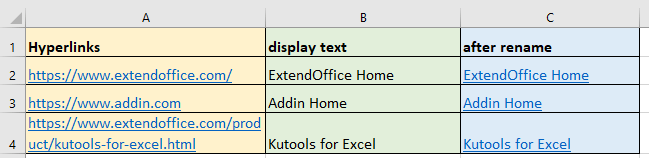
2 Preimenujte vse hiperpovezave z istim prikaznim besedilom
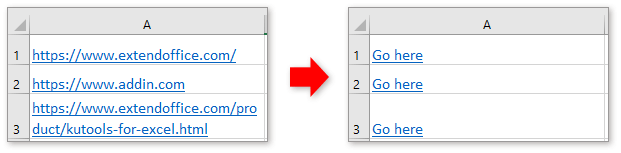
Če želite spremeniti prikazno besedilo hiperpovezav na podlagi vrednosti drugih stolpcev, lahko uporabite spodnjo formulo
= HYPERLINK (A1, B1)
V formuli je A1 naslovna lokacija, B1 prikazno besedilo.
Pritisnite Vnesite in povlecite ročico za samodejno izpolnjevanje po celicah, da uporabite to formulo.

Morda vas zanima ta pripomoček:
Paketno pretvorite hiperpovezave v besedilno vsebino ali ekstrahirajte hiperpovezave iz celic
|
| Če želite vsebino celice nadomestiti z naslovi hiperpovezav, lahko izberete Vsebina celice nadomešča naslove hiperpovezav možnost v Pretvori hiperpovezave uporabnost Kutools za Excel, če želite iz številnih celic izvleči vse hiperpovezave, izberite Naslovi hiperpovezav nadomeščajo vsebino celic možnost. Kliknite za 30-dnevno brezplačno preskusno različico! |
 |
| Kutools za Excel: z več kot 300 priročnimi dodatki za Excel lahko brezplačno preizkusite brez omejitev v 30 dneh. |
Če želite vse hiperpovezave preimenovati z istim prikaznim besedilom, lahko uporabite funkcijo Najdi in zamenjaj.
1. Izberite vse hiperpovezave, za katere želite spremeniti prikazno besedilo, in pritisnite Ctrl + H to prikaže Poišči in zamenjaj dialog.
2. klik možnosti , da razširite pogovorno okno, nato kliknite oblikovana.
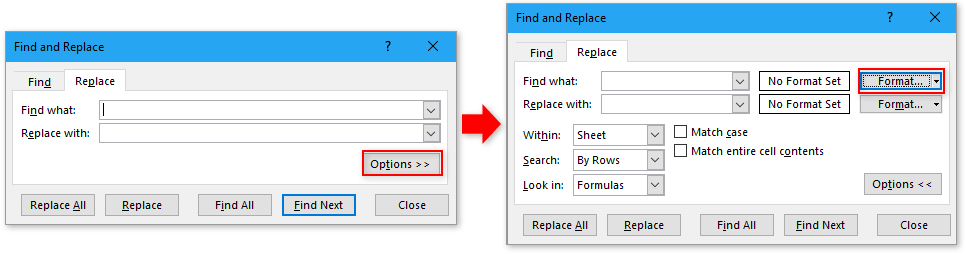
3. Nato v Poišči obliko pogovorno okno, pod Pisava jeziček, izberite single s spustnega seznama poudarjajo. Kliknite OK da se vrnete na Poišči in zamenjaj dialog.

4. Tip * v Našli kaj , nato v Zamenjaj z v polje za besedilo vnesite želeno prikazno besedilo. Kliknite Zamenjaj vsein kliknite OK > Zapri da zaprete vsa pogovorna okna.
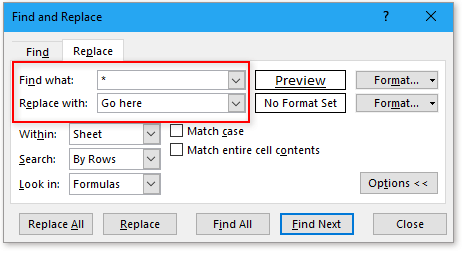
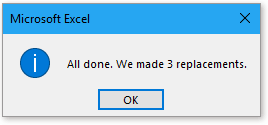
Zdaj so vse hiperpovezave preimenovane v isto besedilo.
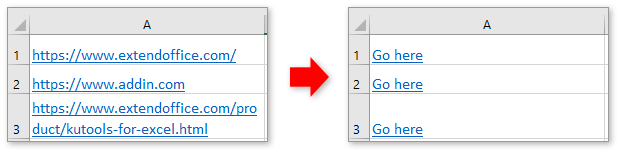
Kliknite za prenos vzorčne datoteke
Hitro ustvarite hiperpovezavo do določenega delovnega lista v drugem delovnem zvezku
V Excelu lahko ustvarimo hiperpovezavo do spletnega naslova, da hitro odpremo spletno mesto s klikom, vendar ste že kdaj poskusili ustvariti hiperpovezavo do določenega delovnega lista v drugem delovnem zvezku? V tem članku boste morda našli rešitev.
Ustvarite hiperpovezavo do grafikona v Excelu
V Excelu je ustvarjanje hiperpovezave za večino uporabnikov enostavno, vendar ste že kdaj poskusili ustvariti hiperpovezavo do grafikona v Excelu, kar pomeni, da kliknete vrednost in nato povežete grafikon na drugem listu? Na splošno hiperpovezave do grafikona ni mogoče neposredno ustvariti, toda v tem članku lahko predstavim zainteresiran način za njegovo rešitev.
Preprečite / onemogočite samodejne hiperpovezave v Excelu
Kot že vsi vemo, Excel samodejno ustvari hiperpovezave, ki jih je mogoče klikniti, ko vnesemo spletne naslove v celice. Mogoče je včasih to nekoliko moteče. Danes vam bom predstavil nekaj hitrih trikov za preprečevanje samodejnih hiperpovezav v Excelu.
Pretvorite več e-poštnih naslovov v hiperpovezave v Excelu
Če imate na delovnem listu seznam e-poštnih naslovov v navadnem besedilu in želite te e-poštne naslove pretvoriti v hiperpovezave, ki jih lahko pošiljate med klikom na naslove. Seveda jih lahko pretvorite v hiperpovezane e-poštne naslove, toda ta metoda bo dolgočasna, če je treba pretvoriti več naslovov. V tem članku bom spregovoril o nekaj dobrih trikih za reševanje te naloge.
Najboljša orodja za pisarniško produktivnost
Kutools za Excel rešuje večino vaših težav in poveča vašo produktivnost za 80%
- Vrstica Super Formula (enostavno urejanje več vrstic besedila in formule); Bralna postavitev (enostavno branje in urejanje velikega števila celic); Prilepite v filtrirani obseg...
- Združi celice / vrstice / stolpce in vodenje podatkov; Vsebina razdeljenih celic; Združite podvojene vrstice in vsoto / povprečje... prepreči podvojene celice; Primerjaj obsege...
- Izberite Duplicate ali Unique Vrstice; Izberite prazne vrstice (vse celice so prazne); Super Find in Fuzzy Find v mnogih delovnih zvezkih; Naključna izbira ...
- Natančna kopija Več celic brez spreminjanja sklica formule; Samodejno ustvarjanje referenc na več listov; Vstavi oznake, Potrditvena polja in še več ...
- Priljubljene in hitro vstavite formule, Obsegi, grafikoni in slike; Šifriraj celice z geslom; Ustvari poštni seznam in pošiljanje e-pošte ...
- Izvleček besedila, Dodaj besedilo, Odstrani po položaju, Odstrani presledek; Ustvari in natisni vmesne seštevke strani Pretvarjanje med vsebino celic in komentarji...
- Super filter (shranite in uporabite sheme filtrov za druge liste); Napredno razvrščanje glede na mesec / teden / dan, pogostost in drugo; Poseben filter s krepko, ležeče ...
- Združite delovne zvezke in delovne liste; Spoji tabele na podlagi ključnih stolpcev; Razdelite podatke na več listov; Paketna pretvorba xls, xlsx in PDF...
- Razvrščanje vrtilne tabele po številka tedna, dan v tednu in še več ... Prikaži odklenjene, zaklenjene celice po različnih barvah; Označite celice s formulo / imenom...

- Omogočite urejanje in branje z zavihki v Wordu, Excelu, PowerPointu, Publisher, Access, Visio in Project.
- Odprite in ustvarite več dokumentov v novih zavihkih istega okna in ne v novih oknih.
- Poveča vašo produktivnost za 50%in vsak dan zmanjša na stotine klikov miške za vas!
